هل تعلم أن تضمين قناة اليوتيوب على موقع الووردبريس الخاص بك يعتبر بمثابة صفقة مربحة تعود بالنفع على كل من الموقع وعلى القناة بآن معًا.
ففي عصرنا اليوم أصبح المحتوى عنصرًا موجودًا بشكل كبير وفي كل مكان، لذا باتت المنافسة أشد صعوبة وأصبح إرضاء المتابعين يحتاج لمزيد من الإبداع والجذب في عرض هذا المحتوى للزوار بغية الاحتفاظ بهم في موقعك لفترة أطول.
في الآونة الأخيرة ازدادت الرغبة لدى الجمهور بمشاهدة مقاطع الفيديو عوضًا عن قراءة المحتوى النصي بشكل كبير. لذا فإن تضمين محتوى الفيديوهات المرئي لقناتك في يوتيوب على موقعك سوف يلبي احتياجات وتطلعات الجمهور، ويساهم بالتالي في زيادة وقت بقائهم في موقعك، وقد ينتقلون لمشتركين جدد على قناتك.
في مقالتنا اليوم نستعرض أهمية تضمين خلاصات ومقاطع قناة اليوتيوب على موقع الووردبريس الخاص بك، ونشرح طرق التضمين يدويًا أو عن طريق استخدام الإضافات المجانية ونوضح الفرق بين الأسلوبين.
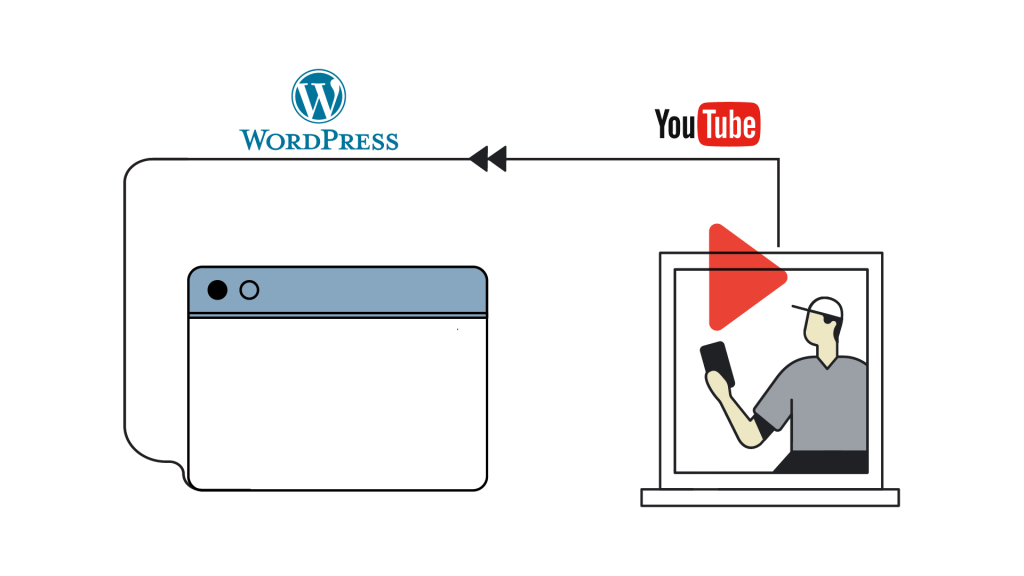
أهمية تضمين مقاطع الفيديو من قناة يوتيوب على موقعك
في الواقع أنت تحتاج لعرض مقاطع الفيديو الخاصة بقناتك على موقع الويب ووردبريس لتجني بعض الفوائد والميزات مثل:
- تعريف الجمهور على قناتك وتسليط الضوء على منصة أخرى تابعة لك لتستقطب مشتركين وزوار جدد.
- الاحتفاظ بالجمهور لفترة أطول، وهذا يساعد في تحسين موقعك لمحركات البحث في جوجل حيث يقل معدل الارتداد (Bounce rate) من الموقع.
- كلما زاد عدد زوار موقعك فهذا يعني مشتركين جدد لقناتك على يوتيوب، وبالتالي المزيد من التفاعل والمشاركة الاجتماعية بينك وبين المشتركين على قناتك.
- عندما تقوم بعرض قناة اليوتيوب على موقع الووردبريس الخاص بك، فأنت بذلك تقدم محتوىً فريدًا وجذابًا لجمهورك وتقدم ميزة تنافسية جديدة تتفوق بها على المنافسين.
- إن محتوى الوسائط ولا سيما محتوى الفيديو يحسن سيو موقعك ويرفع رتبته في محركات البحث.
إضافات تضمين قناة اليوتيوب في الووردبريس
ربما ترغب بتضمين قناة اليوتيوب الخاصة بك لموقع الووردبريس، وتخشى أن الأمر قد يكون معقدًا، لكن دعني أخبرك أن المهمة بسيطة من خلال الإضافات الجاهزة التي تمكنك من القيام بذلك ببضع خطوات فقط. هناك العديد من الإضافات المجانية المتوفرة لهذا الغرض، وفيما يلي نسرد لك أكفأ هذه الإضافات:
إضافة Feeds for YouTube
تعتبر إضافة Feeds for YouTube من أبسط الإضافات التي يمكنك استخدامها لتضمين مقاطع الفيديو وحتى قوائم التشغيل لموقعك، وتمنحك عددًا كبيرًا من الخلاصات في مواضع متعددة، وتعتمد نظام التخزين المؤقت مما يسمح بعرض فيديوهاتك بسهولة ودون الحاجة لوجود YouTube API.
كما تمكنك هذه الإضافة من عرض مقاطع فيديو متجاوبة مع الهواتف المحمولة من قناتك أو من أي قناة يوتيوب أخرى، وتوفر طرق عرض مختلفة سواء بشكل قائمة أو شبكة أو غير ذلك.
تتوفر الإضافة بإصدار مجاني وآخر مدفوع بميزات احترافية. وفي القسم العملي سنشرح هذه الإضافة وخطوات استخدامها بالتفصيل. لذا تابع قراءة المقال للنهاية
إضافة Feed Them Social
تتيح لك إضافة Feed Them Social تضمين مقاطع الفيديو من قناتك على يوتيوب إلى موقعك على الووردبريس بلا تعقيدات فهي سهلة التثبيت، كما أنها مجانية تمامًا.
وتسمح لك بإضافة أكبر عدد تريده من الخلاصات و المشاركات الاجتماعية الخاصة بك ومن مختلف منصات السوشيال ميديا مثل: تويتر أو إنستجرام أو يوتيوب أو غيرها..
كما تتضمن هذه الإضافة خيارًا رائعًا يسمح لك بإضافة أزرار الإعجاب و المشاركة أسفل الخلاصات الخاصة بك، مما يشجع الأشخاص على التفاعل مع المحتوى الخاص بك ومشاركته على منصات التواصل الاجتماعي المختلفة.
إضافة ARVE Advanced Responsive Video Embedder
هذه الإضافة الثالثة التي يمكنك تثبيتها على الووردبريس لتضمين مقاطع الفيديو على الموقع الخاص بك، بحيث تمتاز إضافة ARVE Advanced Responsive Video Embedder بخيارات واسعة وعضوية مجانية.
الميزة الأشهر لهذه الإضافة هي أنها تدعم مجموعة واسعة من مقاطع الفيديو ومن مختلف المنصات وليس فقط يوتيوب، هذا يعني أنك تستطيع سحب أي فيديو من أي موقع وإضافته لموقعك.
كما يمكنك أيضًا تحديد العناوين والأوصاف وتاريخ التحميل لمقاطع الفيديو الخاصة بك، مما يجعلها متوافقة تمامًا مع محرك بحث جوجل.
تدعم الإضافة كذلك الأكواد القصيرة أو المختصرة وتضمين الفيديوهات باستخدام رموز التضمين التلقائي. كما توفر أيضًا خاصية التشغيل التلقائي مما يمنحك فرصة لجذب الزوار من اللحظة الأولى بعرض فيديوهات مميزة لهم.
إضافة Your Channel
إن إضافة Your Channel تعتبر الإضافة الأنسب للأشخاص المبتدئين كونها سهلة و بسيطة، فهي تمكنك من رفع جميع الفيديوهات على قناتك في يوتيوب بشكل متكامل إلى موقع الووردبريس الخاص بك من خلال إدخال اسم وارابط القناة في إعدادات الإضافة.
ليس هذا فحسب، بل تمنحك الإضافة سبع أنماط لعرض الفيديوهات وقوائم التشغيل دون الحاجة لتضمين رموز أو أكواد معينة، وهي تعتمد نظام التخزين المؤقت (Cashing) لتحسين وقت تحميل الصفحة بشكل أسرع.
وإذا كنت تبحث عن إضافات بميزات أوسع وخصائص احترافية يمكنك تجربة خيارات واقتراحات أخرى مثل:
YouTube Gallery
إضافة YouTube Gallery تمكنك من عرض قائمة من مقاطع فيديو يوتيوب بشكل معرض فيديو احترافي وأنيق وهي بسيطة وسهلة الاستخدام. وتتوفر بإصدار المجاني وآخر مدفوع Pro مضمن بالمزيد من الوظائف الإضافية ودعم العملاء الكامل.
WP YouTube Lyte
إذا كنت تبحث عن إضافة تدعم ميزة التحميل البطيء (Lazy Load) لمقاطع فيديو يوتيوب، فإن إضافة WP YouTube Lyte مناسبة تمامًا. فهي تساعد في تخفيف الضغط على السيرفر وتعرض موقع الويب للمستخدمين بأسرع وقت ممكن وتحسن أدائه بشكل ملحوظ.
Videozoom
أخيراً نقترح عليك استخدام Videozoom وهو في الواقع هو عبارة عن قالب ووردبريس وليس إضافة كسابقاته، لكننا نقترحه لك هنا لأنه قالب مخصص للمواقع التي تركز على تضمين معارض فيديو يوتيوب أو أي موقع آخر على الإنترنت. لذا فإن استخدامه في موقعك يغنيك عن تثبيت إضافات أخرى لتضمين مقاطع فيديو. لكن للأسف لا يحتوي قالب Videozoom على إصدار مجاني.
خطوات تضمين خلاصات قناة يوتيوب على موقع الووردبريس
الآن سنشرح لك عزيزي القارئ بشكل تفصيلي خطوات تنصيب واستخدام إضافة Feeds for YouTube Plugin على موقع ووردبريس الخاص بك.
هذه الإضافة كما ذكرنا مسبقًا تمكنك من إضافة القناة على الموقع بشكل كامل ورفع الفيديوهات الجديدة من القناة للموقع بشكل تلقائي دون الحاجة لرفع كل فيديو على حدا، كل ما عليك هو اتباع الخطوات التالية.
1-انتقل إلى لوحة التحكم في موقعك واختر إضافات< أضف جديد< قم بالبحث عن اسم الإضافة ( Feeds for YouTube) بكتابته في مربع البحث
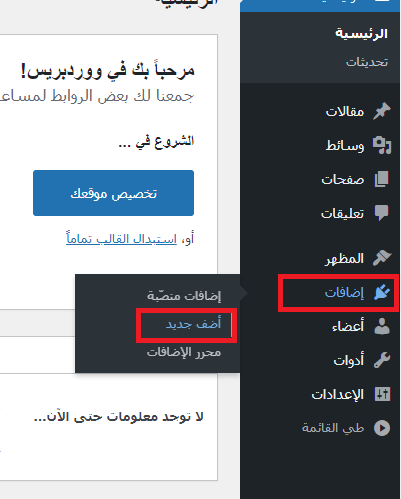
وبعد العثور عليها قم بتثبيتها وتفعيلها على موقعك
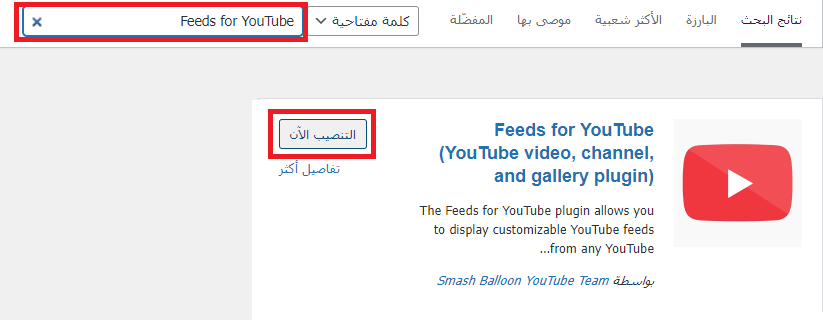
2-الآن بعد أن تم تفعيل الإضافة، عد إلى لوحة تحكم الووردبريس الرئيسية لموقعك وانقر فوق اسم الإضافة Feeds for YouTube لتفتح صفحة إعدادات الإضافة التي تحتوي على أربع تبويبات لإعداد وتخصيص الإضافة كما يلي:
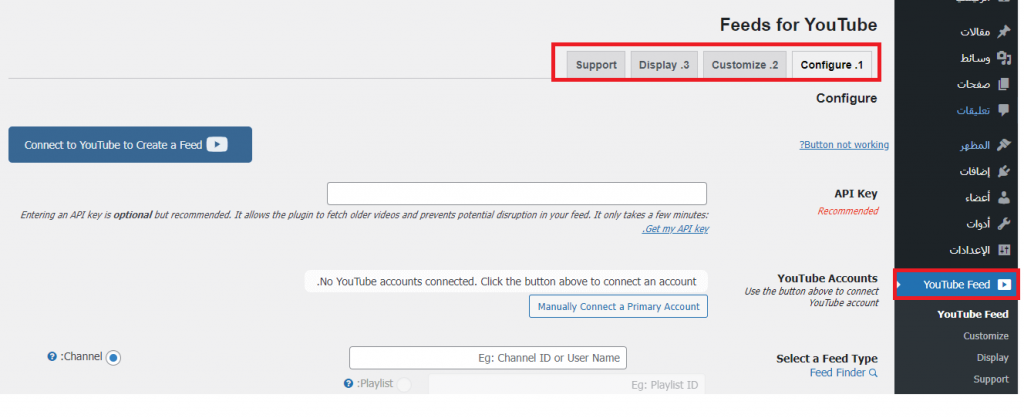
3- قم من التبويب الأول (Configure) بالنقر على زر الاتصال الأزرق (Connect to YouTube to Create a Feed ) كما يلي:

4-ستظهر لك نافذة منبثقة تخبرك أن عليك اختيار الحساب الذي تريد الدخول من خلاله لقناة يوتيوب الخاصة بك لاسترداد البيانات من YouTube API وتعلمك بأن الإضافة ستحصل فقط البيانات العامة من حسابك ولن تقوم بالتعديل أو الكتابة إلى حسابك على يوتيوب بأي شكل من الأشكال. كل ما عليك هو الضغط على زر Continue للمتابعة.
5-الآن ستفتح لك صفحة تسجيل الدخول وعليك اختيار حساب لتسجيل الدخول من خلال جوجل ومنح الإذن للإضافة بالوصول إلى حسابك في يوتيوب.
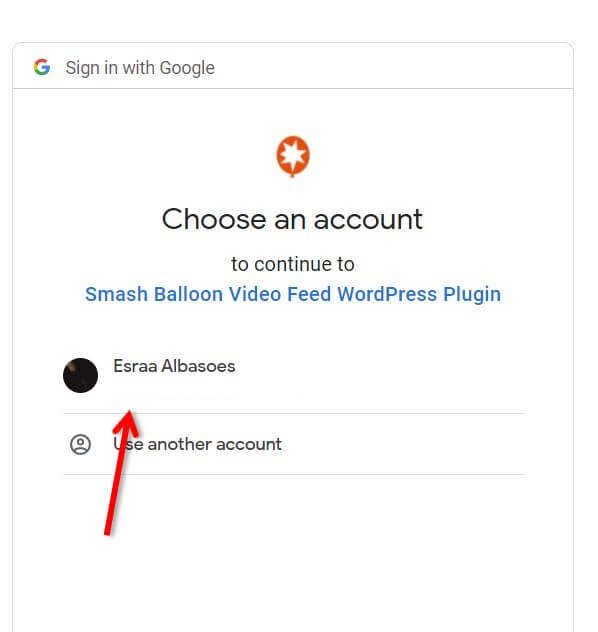
6-اضغط على زر متابعة وستظهر لك رسالة تؤكد نجاح العملية.
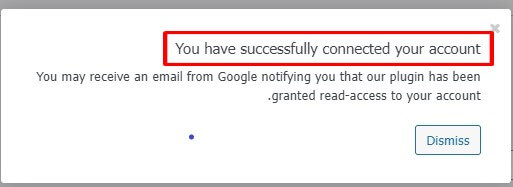
7-الآن عليك التوجه لقناة اليوتيوب الخاصة بك ونسخ رابط قناتك.
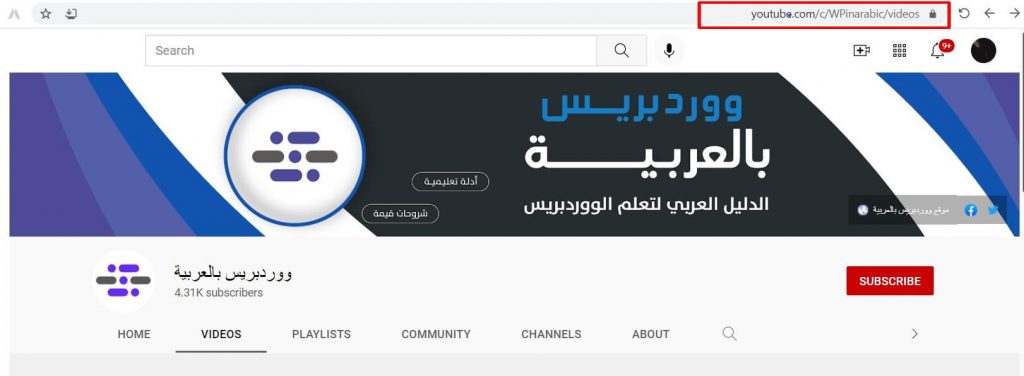
8-عُد لصفحة إعدادت الإضافة وانتقل للأسفل في نفس التبويب الأول ومن خيار تهيئة نوع الخلاصة (Select a Feed Type) ثم حدد الخلاصة التي ستضيفها و في حالتك هذه تختار قناة لأنك ستضيف خلاصة قناة يوتيوب.
اقرأ أيضًا: ما هي خلاصات RSS وكيف تستخدمها لموقعك الووردبريس
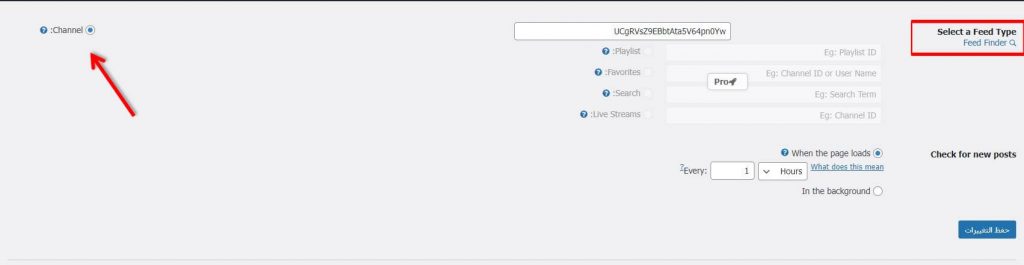
9-بعد ذلك انتقل للتويب الثاني تخصيص (Customize) واختر الشكل الذي ستظهر عليه القناة من حيث العرض والارتفاع وألوان خلفية مقاطع الفيديو، وعدد المقاطع، وتفعيل خاصية التشغيل التلقائي أو إيقافها، وأسلوب العرض (قائمة،معرض، شبكة)..
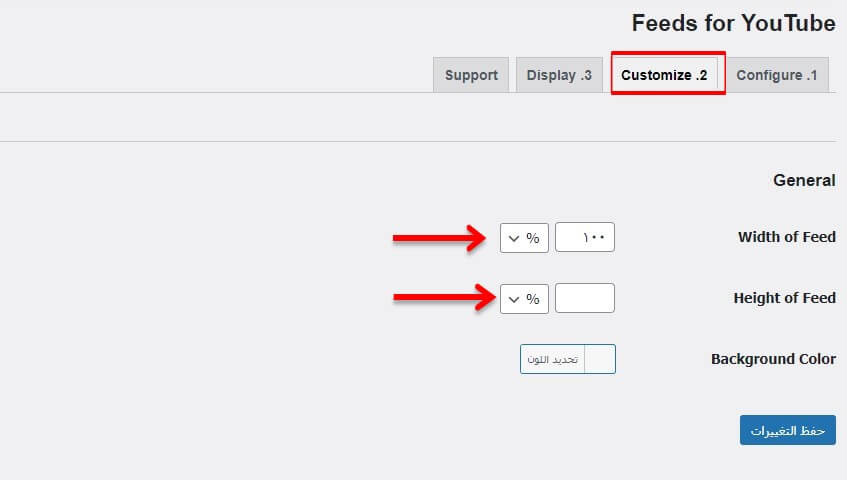
10-الآن مرر الماوس للأسفل قليلًا للانتقال لعرض المعلومات وتحديد البيانات التي سيتم عرضها في خلاصتك من وصف القناة وعدد المشتركين وغيرها.
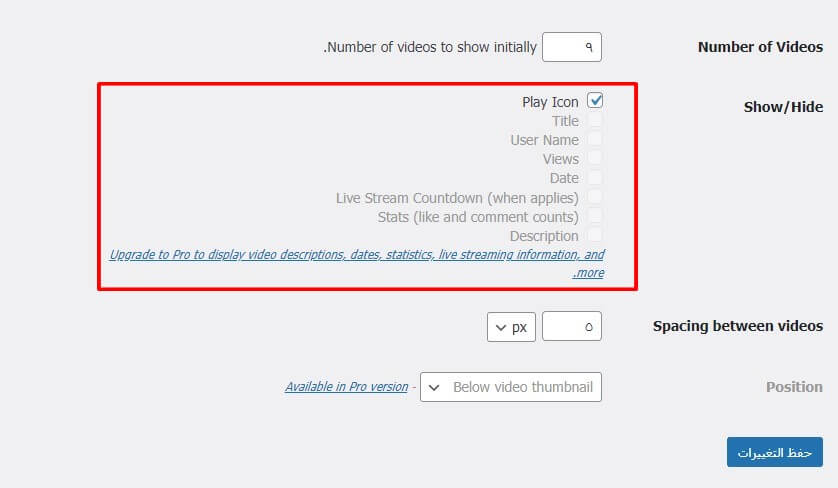
11-بهذا تكون وصلت لآخر خطوة إعداد القناة وحان الآن تضمين خلاصة قناتك في أي صفحة من صفحات الموقع أو المقالات أو حتى في الشريط الجانبي لموقعك الووردبريس.
على سبيل المثال لإضافة القناة في صفحة جديدة اضغط صفحات < أضف جديدًا وانقر على على زر + في محرر المكونات. واختر المكون Feeds for YouTube
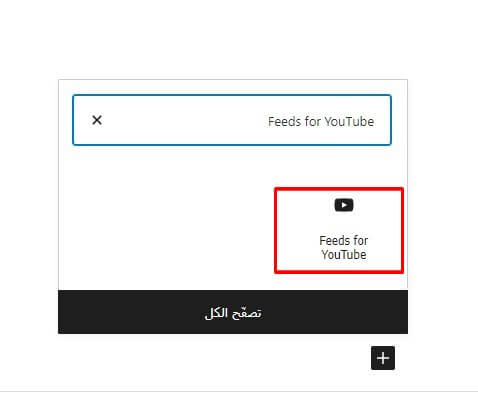
انتظر دقائق معدودة ليبدأ استيراد فيديوهات قناتك إلى موقع الووردبريس الخاص بك.
تهانينا قناتك الآن جاهزة للعرض على موقعك الووردبريس! وكلما أضفت فيديو جديد للقناة سيتم تحديث هذه القائمة تلقائيًا ودون أي جهد منك.
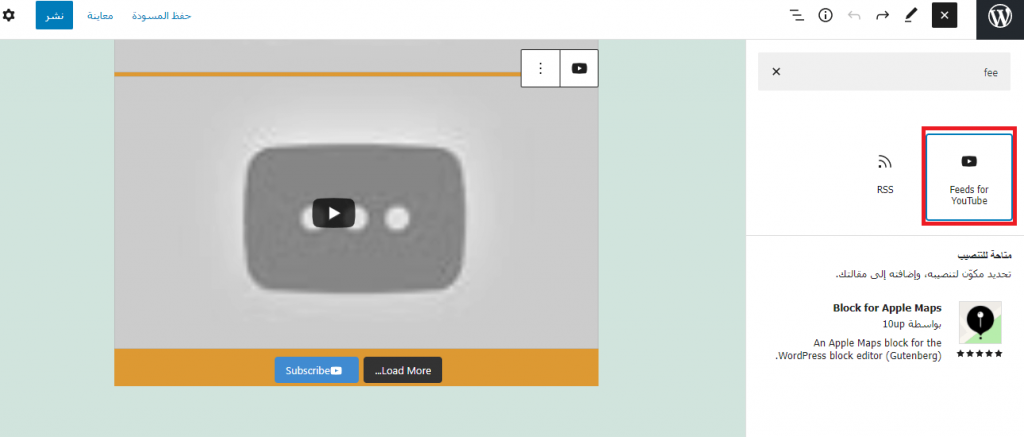
تضمين قناة اليوتيوب على موقع الووردبريس بالطريقة اليدوية
إذا كنت لا تفضل استخدام الإضافات وتريد تضمين كل فيديو في قناتك على موقعك بشكل يدوي فالأمر سهل. كل ما عليك اتباع الخطوات التالية:
اختر الفيديو الذي تريد إضافته من قناتك على يوتيوب، ثم انسخ رابط الفيديو من خلال شريط البحث في متصفحك أو من خلال الضغط على زر المشاركة أسفل الفيديو ونسخ الرابط الظاهر لك نافذة منبثقة.

لتحديد الوقت الذي تريد أن يبدأ به عرض الفيديو للمشاهد، اختر تفعيل خيار بدء الوقت أسفل رابط المشاركة وأدخل الزمن الذي تريده.
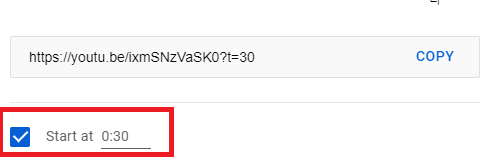
الآن عد للموقع و تحديدًا للصفحة أو المقال التي تود تضمين الفيديو بها. وقم بتحريرها واختر المكان المناسب للفيديو وألصق الرابط الذي نسخته في هذا المكان ضمن محرر النصوص فقط، هذا كل شيء سيقوم الووردبريس بتحويل النص لفيديو مرئي تلقائيًا.
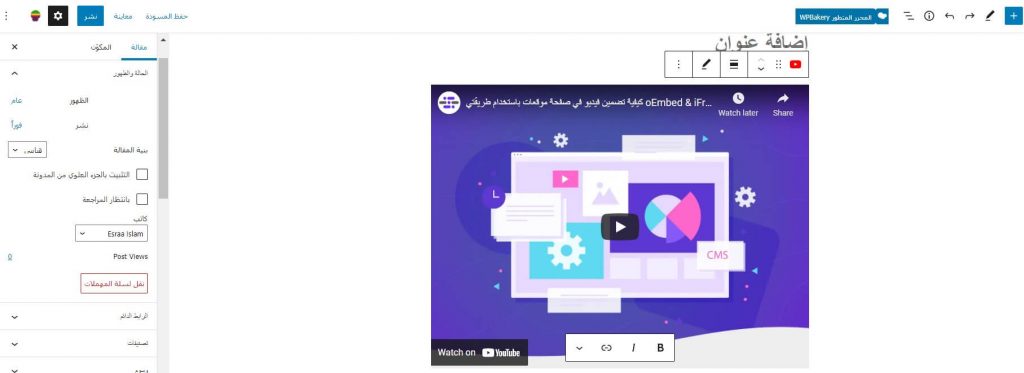
بالرغم من أن هذه الطريقة بسيطة للغاية، لكن لأسف لا تمنحك الكثير من خيارات التحكم بعرض الفيديو. كما أنها لا توفر ميزة إضافة قناة اليوتيوب بشكل كامل، بل ستضطر لنشر كل فيديو جديد تنشره على قناتك على حدا و بشكل يدوي.
لذا يفضل الاعتماد على أحد الإضافات آنفة الذكر في حال كنت ترغب المزيد من التخصيص والاحترافية.
اقرأ المزيد: كيفية تضمين فيديو في صفحة ووردبريس بطريقة سهلة وبسيطة
وختامًا
يظل الفيديو أحد الوسائط الأساسية التي تحظى بجمهور واسع في عالم الانترنت، لذا يجب أن تهتم بإثراء المحتوى الخاص بك بهذا المحتوى بشكل دائم، وتحرص على تضمين مقاطع فيديو في موقعك بطريقة جذابة باستخدام أحد طرق تضمين مقاطع الفيديو في الووردبريس التي شرحناها في مقالنا هذا.
وإذا كان لديك أي استفسار حول أي خطوة من الخطوات السابقة لا تتردد بالتواصل معنا أو التعليق أسفل المقال مباشرةً، وسنجيب عن تساؤلاتك بأقرب فرصة.






عندي استفسار بسيط .... كيف ممكن تضمين بث مباشر لقناه اخرى
مثال : قناة اخباريه تبث مباشر على اليوتيوب ( مثال : قناة الجزيره مباشر )
كيف ممكن عرضها على الورد برس بصفحه منفصله
هناك عدة إضافات تقوم بذلك شرحناها في المقال التالي:
https://www.wpar.net/how-to-make-live-streaming-in-wordpress/
لكن تأكدت أن القناة التي تنقل منها لن تسبب لك مشاكل في حقوق الملكية
كيفية عمل استضافه وردبريس لقناتي علي اليوتيوب
لم أفهم سؤالك أخي
قناتك بالفعل تكون مستضافة على خوادم جوجل بشكل مجاني ولا تحتاج لاستضافة خارجية، أم أنك تقصد تريد إنشاء موقع ووردبريس لقناتك على اليوتيوب؟
مرحبا اخي ما هي افضل طريقة لأعلن قناتي على اليوتيوب على موقع الوردبرس
الأفضل برأيي أن تضع زر الاشتراك في قناة اليوتيوب أو استعراض القناة في سايد بار، إضافة لتضمين بعض الفيديوهات المميزة عندك في بعض صفحات الموقع